|
| <<箇条書きと段落番号>> |
 入力しながら同時に箇条書きや段落番号をつける 入力しながら同時に箇条書きや段落番号をつける |
 すでに入力してある文書に箇条書きや段落番号をつける すでに入力してある文書に箇条書きや段落番号をつける |
 箇条書きや段落番号の種類を変更する 箇条書きや段落番号の種類を変更する
|
 勝手にはいってしまう箇条書きと段落番号。入らなくする方法 勝手にはいってしまう箇条書きと段落番号。入らなくする方法 |
 入力しながら同時に箇条書きや段落番号をつける 入力しながら同時に箇条書きや段落番号をつける |
1.段落番号をつける場合は「1.」を、箇条書きを付ける場合はその記号を入力したあと、
文字列を入力
2.Ennterを押すと次の行にも自動的に挿入されます。
3.箇条書きや段落番号を終わらせたい時は、Enterを2回押すか、
または不要な行頭文字や段落番号を削除します。
<<上へ
|
 すでに入力してある文書に箇条書きや段落番号をつける すでに入力してある文書に箇条書きや段落番号をつける |
1.箇条書きや段落番号を付けたい範囲をまとめて範囲選択する。
2.段落番号をつけたい場合は左のボタン、箇条書きの場合は右のボタンをクリックする。

<<上へ
|
 箇条書きや段落番号の種類を変更する 箇条書きや段落番号の種類を変更する |
1.変更したい部分をまとめて範囲選択する。
2.メニューバーから[書式]−[箇条書きと段落番号]をクリック
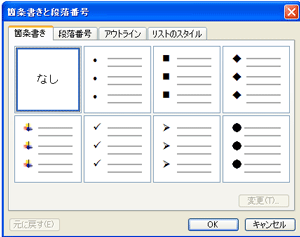
3.箇条書き、段落番号それぞれのシートから好きなものを選んで【OK】をクリック
※もっと詳細に変更したいときは・・また後日ご紹介します。
<<上へ
|
 勝手にはいってしまう箇条書きと段落番号。入らなくする方法 勝手にはいってしまう箇条書きと段落番号。入らなくする方法 |
たとえば・・勝手にはいってしまう番号が邪魔!って場合や、
↓のように、●と7月のあいだに空白があいてしまうのを防ぎたい、という時に便利。

1.メニューバーから[ツール]−[オートコレクトのオプション]
(ヴァージョンによっては[オートコレクト])をクリック
2.下の2箇所のチェックをはずす(片方でも可)→【OK】で確定
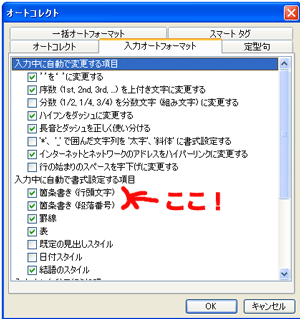
3.これで、これ以降入力したものについては、
勝手に箇条書きになったり、通し番号がふられたりすることがなくなります。
※2002以降のヴァージョンでは、この方法をとらなくても大丈夫!
オートコレクトのオプションの設定はチェックがついたままにしておいて、
不要な場合だけ
↓

元に戻す−箇条書きの自動設定 をクリックすればOK!
<<上へ
|
